Ako čítať pamäťové karty alebo SD alebo microSD karty s USB 3.0 a USB/C adaptérom z PC a mobilného telefónu a ako ich použiť na prenos súborov zo smartfónu do PC
Listy SD svoje meno majú zo skratky
zabezpečený digitálny
a sú schopné uchovávať veľké množstvo informácií vo flash pamätiach. Mnoho notebookov a dokonca aj stolných počítačov má sloty, ktoré fungujú ako čitateľov z týchto pamäťových kariet. Jeho najväčšie využitie je však sústredené v zariadeniach ako napr
smartfón, tablet A hlavne
digitálnych fotoaparátov a kamkordérov. Sú skutočne schopné uložiť veľké množstvo fotografie vo vysokom rozlíšení a tiež z video dosť dlhý záber s predmetnými zariadeniami.
Digitálne fotoaparáty majú zabudovanú čítačku toho, čo obsahuje SD ale ak chcete upraviť nasnímané fotografie a videá, musíte tieto súbory preniesť do počítača, ktorý má programy schopné ich upravovať. Téma tohto príspevku sa zameria na rýchly pohľad na typy kariet SD, o tom, ako
čítať ich z počítača to je z
mobilné zariadenia a ako ich používať
prenos súboru medzi Mobilné A
počítač a naopak.
O sd karty sa často nazývajú
Pamäťová karta
a možno ho zadať štandardne na zariadeniach, ako je i
Povrch
z Microsoft. Listy SD majú pamäť podobnú prístrojom
SSD
ale jednoduchšie. Ako sa to stalo pred niekoľkými rokmi s disketami, ktoré sa teraz nepoužívajú, dokonca aj Pamäťová karta prešli viacerými formátmi.
Jeho rozmery naozaj sú
postupne znižované prvého formátu uvedeného na trh:
- Pôvodný formát SD mal rozmery
32 x 24 x 2,1 milimetra; - Tam miniSDuž nepoužívaný, mal rozmery 21,5 x 20 x 1,4 mm;
- Tam micro SDktorý je najpoužívanejší, má rozmery
11 x 15 x 1 mm; - Tam nanomateriál (NM) z
Huawei namiesto toho má rovnaké rozmery ako
nano SIM to je všetko 12,3 x 8,8 x 0,67 milimetra a preto môžu byť umiestnené v rovnakých slotoch ako volacie karty.
ak máme a SD karta prečítajte si prvá vec, ktorú musíte urobiť identifikovať jeho formát. Ak naopak nakupujeme, prakticky všetky položky majú tiež adaptér schopný previesť micro SD na a
štandardný sd
tak, aby sa dal vložiť do príslušných otvorov na
Stolný počítač
alebo Prenosný počítač.
uverejnené na mojom
Youtube kanál
návod, ako čítať Pamäťová kartaako ich používať spolu s adaptérmi USB 3.0 A
USB/C
a ako ich používať prenášať súbory medzi mobilnými zariadeniami a
počítač.
Na trhu je ich veľa sd karty typu
micro SD s príbuzným adaptéry aj na dvere USB 3.0 a dvere USB typu C. Môžete si ich jednoducho kúpiť aj online s úložným priestorom až
1 TB.
Tu je niekoľko príkladov micro SD so vstavaným adaptérom a adaptérmi pre usb A USB/C našiel na
amazonka:
- Karta microSD triedy 10
vrátane SD adaptéra, 32 GB za cenu
€ 5,50; - Karta microSD triedy 10
vrátane SD adaptéra, 64 GB za cenu
7,69€; - USB/C čítačka kariet
s microSD adaptérom za cenu 6,39€; - Čítačka kariet SD/Micro SDMicro USB OTG USB Type C adaptér za cenu 8,99€.
Adaptéry majú v podstate a vstupný slot vložiť micro SD a samčiu koncovku, ktorú možno vložiť do štrbiny pre Pamäťová karta klasický, prítomný v mnohých počítačalebo vo dverách USB 3.0 alebo
USB/C.

Keď zadáte a Pamäťová karta do počítačového slotu cez vhodný adaptér, identifikuje sa ako externá pamäť. Potom sa vytvorí nový Jednotka vnútri
prieskumník súborov a jeho výberom budete môcť zobraziť súbory, ktoré obsahuje. Ťahaním myši môžete posúvať alebo pridávať ďalšie.
Pred odstránením Pamäťová karta v počítač je dobré pokračovať Vysunúť aby nedošlo k poškodeniu obsahu.

Ak pred vložením do počítača, karta
SD pripojený k inému zariadeniu, môže sa vám zobraziť správa s pozvánkou
analyzovať a opraviť disk. Dá sa to urobiť alebo dokonca pokračovať bez analýzy. Všetky súbory pretiahnuté do
Jednotka
z micro SD potom môžu byť prenesené inam.
Tam Pamäťová karta s adaptérom portu
USB/C možno vložiť aj do
smartfónu a tabletu.
Po pripojení k zariadeniu Android, zvyčajne sa nezistí automaticky. Ak chcete zobraziť svoju cestu v
Správca súborov musí byť aktivovaný OTG ako už bolo vidieť pripojiť k a
perový pohon.

po aktivácii OTG zobrazí sa správa
Uznanie na Správca súborov ktorý sa potom zmení na OTG, to znamená v pamäťovej jednotke detekovanej mobilným zariadením. Pri dotyku jednotky OTG zobrazia sa súbory, ktoré obsahuje. Na prenos súborov z
smartfón pre Pamäťová karta musíte vybrať pamäť telefónu.
Pamätám si, že nasnímané obrázky a videá vytvorené smartfónom skončia v priečinku Izba ktorý je podpriečinkom DCIM. v priečinku
Izba
vyberte jeden alebo viac súborov na prenos a prejdite na
kópia.
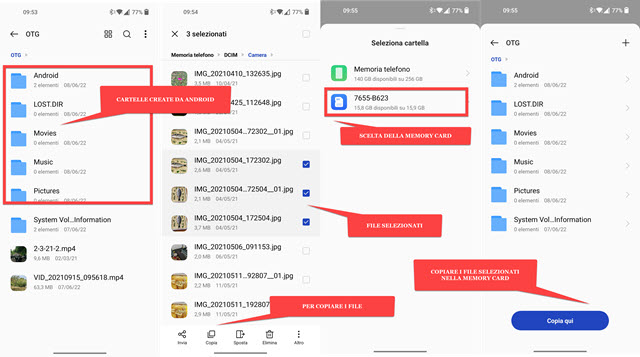
Byť tým Pamäťová karta prevzatý
Android ako keby to bol a
perový pohon prídu
vytvárať priečinky automaticky sa vráti na predvolené nastavenia zariadenia, ale bez obsahu akýchkoľvek súborov.
Kopírovať vybrané a skopírované súbory do
DCIM -> Fotoaparát vráťte sa a vyberte jednotku z Pamäťová karta potom ideš hore
skopírujte sem alebo hore Na prilepenie. O
Pamäťová karta s adaptérom mobilného zariadenia po klepnutí na správu v kontextovej ponuke a potom sa pripojíte k
počítač aby ste tam preniesli skopírované súbory.
